Mise à jour du 8 juin, merci à Marcher sur des oeufs
POUR METTRE À JOUR le panneau : « Lecture à haute voix de nos articles et commentaires »
À ajouter ou à modifier dans le-dit panneau
– Lire le mode d’emploi détaillé ici :
:::: http://resistancerepublicaine.com/2018/11/08/les-aveugles-peuvent-entendre-les-articles-et-commentaires-de-resistance-republicaine-lus-a-voix-haute/
___________________
NOUVEAU :
1°).- POUR ENREGISTRER UNE LISTE DE PAGES À LIRE
:::: https://intelligent-speaker.com/
2°).- POUR RÉINSTALLER L’ADDON « Read Aloud: A Text to Speech Voice Reader » – (Un temps disparu)
:::: https://readaloud.app/
Suite à l‘article de Louise Langlois demandant de l’aide pour que les aveugles et mal-voyants puissent avoir accès aux articles et livres sur l’islam et l’islamisation de notre pays, bien occultés dans la presse officielle, notre amie Marcher sur des oeufs et d’autres commentateurs nous ont donné beaucoup d’idées, beaucoup de conseils.
Voici la synthèse de très nombreuses recherches effectuées par Marchersurdesoeufs qui l’ont occupée pendant plusieurs jours. Elle a testé moult lecteurs, transcripteurs… et finalement nous avons choisi ce qui nous semble le plus simple à installer et utiliser.
Il suffit aux mal voyants ( ou aux aides des aveugles ) de cliquer sur le lien ci-dessous pour installer sur leur ordinateur une extension leur permettant d’entendre un lecteur audio qui lira articles, commentaires… et tout ce que l’on veut, et pas seulement ce qui est sur Résistance républicaine, toute la toile, tout texte paru sur le net est ainsi lisible.
C’est, pour les mal voyants, une alternative au grossissement de l’écran qui fatigue ceux qui voient mal, qui souffrent de maladies oculaires. Pour les aveugles complets il faut quelqu’un qui leur ouvre la page qui les intéresse et clique sur le petit logo du lecteur…
Il s’agit de mettre dans la barre d’outils du navigateur Chrome ou Firefox un lecteur audio qui lira la page ouverte.
Il suffit de cliquer sur le lien ci-dessous pour installer l’extension sur son ordinateur en choisissant le lien en rapport avec leur navigateur : soit Chrome ; soit Firefox. Si vous utilisez un autre navigateur, comme Safari ou Internet explorer, par exemple, il vous faut installer, en sus, Chrome et Firefox et d’utiliser l’un de ces deux navigateurs pour avoir la lecture audio d’Internet.
Lire à voix haute les extensions pour navigateurs
J’ai testé pour vous, amis lecteurs, et moi qui ne comprends rien à la technique, j’y suis parvenue en quelques secondes.
J’utilise habituellement Safari, j’ai donc installé, en deuxième navigateur, chrome. C’est le seul point qui prend un peu plus de temps, quelques minutes.
Ensuite j’ai cliqué sur le lien ci-dessus.
Je suis arrivée sur une page me proposant l’installation sur chrome ou firefox, j’ai choisi chrome.
Aussitôt cliqué, aussitôt fait.
Une icône spécifique a été ajoutée à mon ordinateur :
Chez moi c’est en haut à droite de mon ordinateur ouvert sous chrome ( je suis sous mac je ne sais où elle se met sous windows )
Je suis allée sur le dernier article publié par RR… et miracle, une voix féminine m’a tout lu, les titres, les commentaires…
On clique sur l’icône et on a le choix entre le lecteur ( à gauche ) et les paramètres ( logo rouage ). On peut choisir la voix utilisée, la vitesse de lecture etc en cliquant sur le petit rouage à côté de l’icône :
Je me suis amusée avec « pitch » qui donne le ton, on peut avoir une voix grave, sérieuse, une petite voix ridicule qui surjoue…
Marcher sur des oeufs a trouvé à quoi sert l’option Text Highlighting et nous l’explique. C’est aussi une possibilité fabuleuse…
Si vous souhaitez avoir la lecture texte/audio en simultané ; il faut que vous sélectionniez : « ON » pour l’option : « Text Highlighting » [la dernière option proposée].
C’est alors que lorsque vous cliquerez sur l’icône « porte-voix » du lecteur, en même temps que d’activer le son, apparaîtra un cadre avec le texte qui défilera surligné à la vitesse de la lecture audio.
Vous pouvez alors sélectionner le texte, le copier et l’enregistrer pour traitement divers , par exemple à des fins de préparation de fichiers spécifiques pour les lecteurs électroniques pour non-voyants.
Ce qui est intéressant dans cette copie texte, c’est qu’elle reprend exactement le formatage du texte comme il peut-être interprété par les lecteurs électroniques prévu à cet effet.
Quant au lecteur, très simple, il permet d’avancer, de revenir en arrière, d’arrêter… Mais attention, attendre d’être sur une page, un article précis avant de démarrer le lecteur qui pourrait devenir fou sur la page d’accueil, il y a trop à lire….
Voilà tout. Amis lecteurs merci de faire circuler cet article-mode d’emploi sur les sites facebook, comptes twitters etc. d’associations de mal voyants et de l’envoyer à vos amis et connaissances éventuellement concernées.
Toutes nos excuses à tous ceux qui vont nous accuser d’avoir inventé l’eau chaude parce qu’ils connaissent ce procédé et d’autres bien plus développées, mais nous avons compris, grâce aux commentaires sous l’article de Louise Langlois, que bien des nôtres ont des difficultés de lecture non résolues.
Encore mille bravos et mercis à Marchersurdesoeufs pour son remarquable travail.
Et n’oubliez pas ses conseils :
1 Il faudra peut-être préciser que c’est mieux de n’ouvrir cette extension, ce petit outil, que lorsqu’on a affiché un article ; les sites comme celui de RR par exemple on mille et une choses à lire sur la page d’accueil ; le lecteur audio risque de devenir fou même si ce n’est que de la synthèse vocale.
Donc préciser : « à activer uniquement quand un article est affiché ».
2
Vous avez, il me semble oublié de préciser que parmi les option de cette extension Read Aloud (le nom du lecteur audio en question) figure celle du choix de la langue ; et c’est important parce que cela permet également de lire en audio des pages internet en langue étrangère dont celle-ci par exemple :
:::: http://www.alcuinus.net/ephemeris/nuntius.php?id=1445
(Amusez-vous).
Mais c’est aussi donc un outil sympathique qui permet d’avoir l’audio d’une page même en langue étrangère ; ce qui est bien pour une personne malvoyante ; mais aussi POUTR TOUT LE MONDE ; dans l’étude d’une langue par exemple.
Enfin, oui, rappeler qu’IL FAUT VÉRIFIER la langue de la lecture audio avant la mise en marche, parce que sinon ça risque de faire une joyeuse fête ; amusez-vous à faire lire un texte français avec le lecteur audio sur voix arabe ☺☺☺
______________________________________________
– Tenez ! c’est cadeau un clavier arabe si vous voulez taper une phrase en arabe
:::: http://www.clavier-arab.org/
– Coran : En Arabe, En Français,
:::: http://www.coran-en-ligne.com/coran-en-arabe.html
1,318 total views, 2 views today

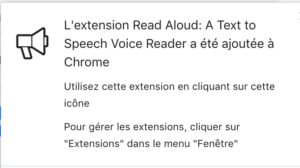
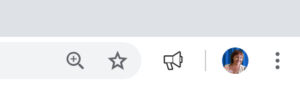
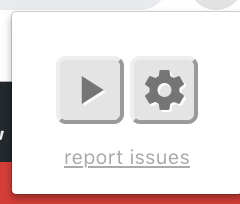
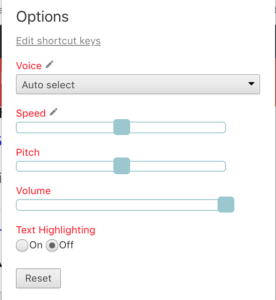
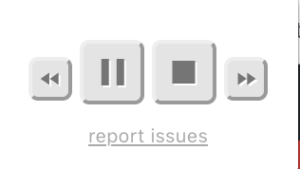

Oh grand merci à RR, Christine, Langlois et tout les contributeurs qui ont apporté leurs connaissances à cet article.. Je vais l’installer en suivant et espère revivre car ma DMLA sèche gagne tout les jours du terrain et me désespère.merci merci merci
Ravie ami si on peut te faciliter un peu la vie et si tu peux moins forcer sur tes pauvres yeux pour lire, amitiés
Ah, mince ! J’ai oublié de cliquer sur « Prévenez-moi de tous les nouveaux articles par e-mail ». Voilà, c’est fait !
Grand merci à Marcher sur les Oeufs et à Christine. Je l’ai installé sur mon navigateur, je l’ai testé, super ! J’ai relayé l’article en demandant à mes correspondants de faire de même.
magique ! très bonne idée , merci à l’instigatrice Louise Langlois , et aux autres qui ont travaillé merveilleusement bien ! c’est vrai que , à l’instar de ce que nous dit Maxime , peut être faudrait il inventer une autre langue pour nos politiques, notamment Macron qui semble s’emmmeler dans ses contradictions, dans je ne sais quelle langue ..
Un seul mot: BRAVO.
Un grand merci à Marcher sur des œufs ainsi qu’à Christine . et un salut amical aux amis mal et non voyants . Belle journée à tous .
Oui, vraiment bravo à Marchersurdesoeufs, c’est merveilleusement pratique et je vais envoyer vos explications à une relation qui s’occupe de mal ou non voyants.Bonne journée!
Bonjour @Fomalo ;
Il faudra peut-être préciser que c’est mieux de n’ouvrir cette extension, ce petit outil, que lorsqu’on a affiché un article ; les sites comme celui de RR par exemple on mille et une choses à lire sur la page d’accueil ; le lecteur audio risque de devenir fou même si ce n’est que de la synthèse vocale.
Donc précise : « à activer uniquement quand un article est affiché ».
Bonjour @Fomalo ;
Communiquez à votre relation ce petit truc :
Pour donner le plus possible d’autonomie aux personnes dont elle s’occupe.
C’est d’ouvrir le dossier des « Documents » de leur PC dans le navigateur par le menu : « Ouvrir », fichier.
Mais au lieu d’ouvrir un fichier il faut se cantonner au Répertoire, sous répertoire ou dossier.
Par exemple Répertoire DOCUMENTS , SOUS RÉPERTOIRES : Texts ; Répertoire htmls ; Répertoire PDFs ; dans lesquels sont enregistrés tous les FICHIERS correspondants.
Exemple : du chemin, ou url qui va apparaître dans la barre d’adresse du navigateur.
file:///C:/Mes%20DOCUMENTS/Mes%20E-PUBs/
file:///C:/Mes%20DOCUMENTS/Mes%20TEXTs/
file:///C:/Mes%20DOCUMENTS/Mes%20HTMLs/
file:///C:/Mes%20DOCUMENTS/Mes%20PDFs/
….
Et les mettre en favoris ou en onglets figés/épinglés, … bref de telle façon que la personne puisse avoir accès facilement à ses fichiers directement dans le navigateur.
Alors lorsque la personne cliquera sur un FICHIER , elle peut activer le lecteur audio qui lui fera la lecture. ☺
Dans le cas où cela ne fonctionne pas pour les epub/ebooks ;
Alors il faut installer une extension de navigateur qui permette de lire les-dits fichiers ; il se peut que celle qui sera choisie soit équipée elle-même du lecteur audio ; donc là tranquille.
Si ce n’est le cas, il suffit d’activer le lecteur audio installé ce jour Read Aloud.
– QiuReader pour Firefox
:::: https://addons.mozilla.org/fr/firefox/addon/qiureader/?src=search
– EPUBReader
:::: https://addons.mozilla.org/fr/firefox/addon/epubreader/?src=search
A essayer ; ça peut rendre service à quelques-uns.
Excellente évolution du service fourni Bravo!
Bonjour à tous ;
Si vous soutitez avoir la lecture texte/audio en simultané ; il faut que vous sélectionniez : « ON » pour l’option : « Text Highlighting » [la dernière option proposée].
C’est alors que lorsque vous cliquerez sur l’icône « porte-voix » du lecteur, en même temps que d’activer le son, apparaîtra un cadre avec le texte qui défilera surligné à la vitesse de la lecture audio.
Vous pouvez alors sélectionner le texte, le copier et l’enregistrer pour traitement divers à des fins de préparation de fichiers spécifiques pour les lecteurs électroniques pour non-voyants.
Ce qui est intéressant dans cette copie texte, c’est qu’elle reprend exactement le formatage du texte comme il peut-être interprété par les lecteurs électroniques prévu à cet effet.
À @Madame Tasin ; Wouah ! Bravo pour le cadre : « Lecture à haute voix de nos articles et commentaires » ; tip-top; c’est exactement ça qu’il fallait faire et à la vérité je n’osais l’espérer. Super ! et merci pour tous.
Excellent j’ajoute à l’article merci
Bonsoir Madame @Tasin ;
Vous avez, il me semble oublié de préciser que parmi les option de cette extension Read Aloud (le nom du lecteur audio en question) figure celle du choix de la langue ; et c’est important parce que cela permet également de lire en audio des pages internet en langue étrangère dont celle-ci par exemple :
:::: http://www.alcuinus.net/ephemeris/nuntius.php?id=1445
(Amusez-vous).
Mais c’est aussi donc un outil sympathique qui permet d’avoir l’audio d’une page même en langue étrangère ; ce qui est bien pour une personne malvoyante ; mais aussi POUTR TOUT LE MONDE ; dans l’étude d’une langue par exemple.
Enfin, oui, rappeler qu’IL FAUT VÉRIFIER la langue de la lecture audio avant la mise en marche, parce que sinon ça risque de faire une joyeuse fête ; amusez-vous à faire lire un texte français avec le lecteur audio sur voix arabe ☺☺☺
______________________________________________
– Tenez ! c’est cadeau un clavier arabe si vous voulez taper une phrase en arabe
:::: http://www.clavier-arab.org/
– Coran : En Arabe, En Français,
:::: http://www.coran-en-ligne.com/coran-en-arabe.html
Page intéressante qui fera rager plus ‘un lecteur de RR
L’hymne européen dans toutes les langues de l’UE et la première de toute, non ! ce n’est pas ‘l’arabe mais bien Le LATIN messieurs, dames.
Pour tester le lecteur c’est pas mal du tout ; il faudra activer le choix de la langue sur : AUTO SELECT ; ou changer de langue audio chaque fois après avoir cliqué sur la langue du texte.
Hymnus Latinus Europae
:::: https://www.hymnus-europae.at/hymnus-europae/
Merci !
Bonjour ! Je ne sais pas si ce commentaire sera validé étant donnée la reltive ancienneté de l’article.
Je voulais juste signaler deux choses que j’ai testé hier.
1°).- La possibilité de naviguation pour la lecture audio en cliquant, dans le cadre texte de l’extension Read Aloud lecture audio/texte, sur le paragraphe qui intéresse.
2°).- La possibilité de lire CERTAINS textes dans Gallica, quand le document n’a pas encore sa lecture audio incorporée.
Il suffit pour cela :
De cliquer sur la barre d’outils verticale gauche sur l’icône : « Document », puis le mode de lecture
–> a).- « HAUT-PARLEUR », si le document a déjà la lecture audio incorporée.
——->EXEMPLE de document avec lecture audio incorporée :
:::::::: https://gallica.bnf.fr/ark:/12148/bpt6k62552914/f9.vocal.r= – [Après avoir actvé le lecteur audio de Gallica ; vous n’avez plus qu’à faire défiler les pages l’une après l’autre par le moyen des icônes habituelles de navigation dans la lecture texte ; l’utilisation de la « Table des matières » Exemple » AÏESHA » : https://gallica.bnf.fr/ark:/12148/bpt6k62552914/f116.vocal.r= ; en choisissant une page précise par le moyen de la barre de navigation pages en bas à droite du document.
–> b).- « T », dans le cas où la lecture audio n’y est pas. ; ceci fait, activez alors, votre extension lecture audio Read Aloud que vous avez installée dans votre navigateur.
:::::::: Exemple de lecture d’un document sur Gallica avec votre extension navigateur lecture audio/text Read Aloud » AÏESHA » : https://gallica.bnf.fr/ark:/12148/bpt6k62552914/f116.item.r=.texteImage – (vous remarquerez qu’un panneau vertical s’est ouvert à gauche ; c’est le Texte de la page et c’est ce panneau que va lire Read Aloud. Sous ce panneau on nous indique que la FIABILITÉ de l’OCR ou reconnaissance caractères est de 98% c’est donc que la lecture audio sera intéressante. Le texte de ce panneau suivra automatiquement celui des pages affichées). Le lecteur audio Read Aloud reprendra systématiquement à la lecture de chaque page la référence de l’ouvrage ; et c’est là qu’intervient l’intérêt de cliquer dans le cadre texte du lecteur Read Aloud pour positionner la lecture à l’endroit voulu.
TRUC pour accéder rapidement à ces deux fonctions de lecture TEXTE, ou AUDIO/TEXTE :
1°).- Lorsque vous ouvrez un ouvrage dans Gallica RETIREZ dans la barre d’adresse TOUT ce qui suit le numéro de la page [ » f73 » par exemple ] ; le « f » étant l’abrévation de « folio –> page » ; pour le REMPLACER PAR la formule du choix de votre lecture, si texte ou audio/texte.
Lecture TEXTE – rajouter : .r=.texteImage après le numero de la page choisie pour le commencement de votre lecture TEXTE : https://gallica.bnf.fr/ark:/12148/bpt6k62552914/f73.r=.texteImage
Lecture AUDIO/TEXTE – rajouter : .vocal.r= après le numero de la page choisie pour le commencement de votre lecture AUDIO/TEXTE : https://gallica.bnf.fr/ark:/12148/bpt6k62552914/f73.vocal.r=
Merci pour cette nouvelle « lettre sur les aveugles à l’usage de ceux qui voient ».
En espérant que son auteur, autant persécutée que Diderot en son temps, ne passera jamais comme lui par la case « Bastille »…
Hélas, on n’a pas encore trouvé le moyen de permettre aux électeurs de LFI, PS, LREM, LR (notamment) de gagner en acuité visuelle politique… Sont-ils sourds ou aveugles ? Si seulement ils pouvaient être muets, ne serait-ce que dans les urnes…
Merci Maxime pour cette éloquence et cet humour dignes de nos augustes prédécesseurs
Bravo pour cette manœuvre réussie ! Comme le soulignait l’autre jour antiislam : »Il n’y a pas d’amour mais que des preuves d’amour ! » Belle phrase de Jean Cocteau.
Magnifique ! Merci Christine pour ces informations.